5 veidi, kā novērst Fallout 3 avāriju operētājsistēmā Windows 10/11

Asa sižeta lomu spēle Fallout 3 tiek spēlēta no pirmās personas skatu punkta. Spēle iznāca 2008. gadā un joprojām ir ļoti populāra spēlētāju vidū. Fallout 3 var spēlēt operētājsistēmās Windows, PlayStation 3 un Xbox 360. Cilvēki, kuri spēlē Fallout 3 operētājsistēmā Windows 11, ir teikuši, ka spēlei ir problēmas. Lietotāji teica, ka spēle avarēja no zila gaisa un pēc tam nesāksies. Arī Windows 10 lietotāji saskārās ar to pašu problēmu.
Sistēmas nesaderība ir liela daļa no tā, kāpēc tas notiek. Sākotnēji spēle tika izstrādāta operētājsistēmai Windows 7 un, iespējams, nedarbosies ar jaunāko Windows versiju. Tāpēc cilvēki, kuri Fallout 3 spēlēšanai izmanto operētājsistēmu Windows 10 vai Windows 11, var saskarties ar problēmām. Citas lietas, kas var izraisīt šo problēmu, ir novecojuši grafikas karšu draiveri, vecas spēļu versijas un bojāti sistēmas faili.
Kā novērst Fallout 3 avāriju operētājsistēmā Windows 10/11
Nav par ko uztraukties; šis raksts palīdzēs novērst problēmas, ar kurām saskaraties. Šajā rakstā mēs apspriedīsim piecus veidus, kā novērst Fallout 3 avāriju operētājsistēmā Windows 10/11.
Pārinstalējiet grafikas karšu draiverus
Problēma var rasties dažu problēmu dēļ ar datora grafikas kartes draiveriem . Varat mēģināt atkārtoti instalēt grafikas kartes draiverus, kas, iespējams, palīdzēs novērst problēmu. Lai to izdarītu, veiciet tālāk norādītās darbības –
- Nospiediet Windows + X taustiņu kombināciju un pēc tam atvērtajā izvēlnē noklikšķiniet uz Ierīču pārvaldnieks .
- Tagad veiciet dubultklikšķi uz displeja adapteriem, lai to izvērstu.
- Šeit ar peles labo pogu noklikšķiniet uz grafikas draivera un pēc tam noklikšķiniet uz Atinstalēt ierīci.
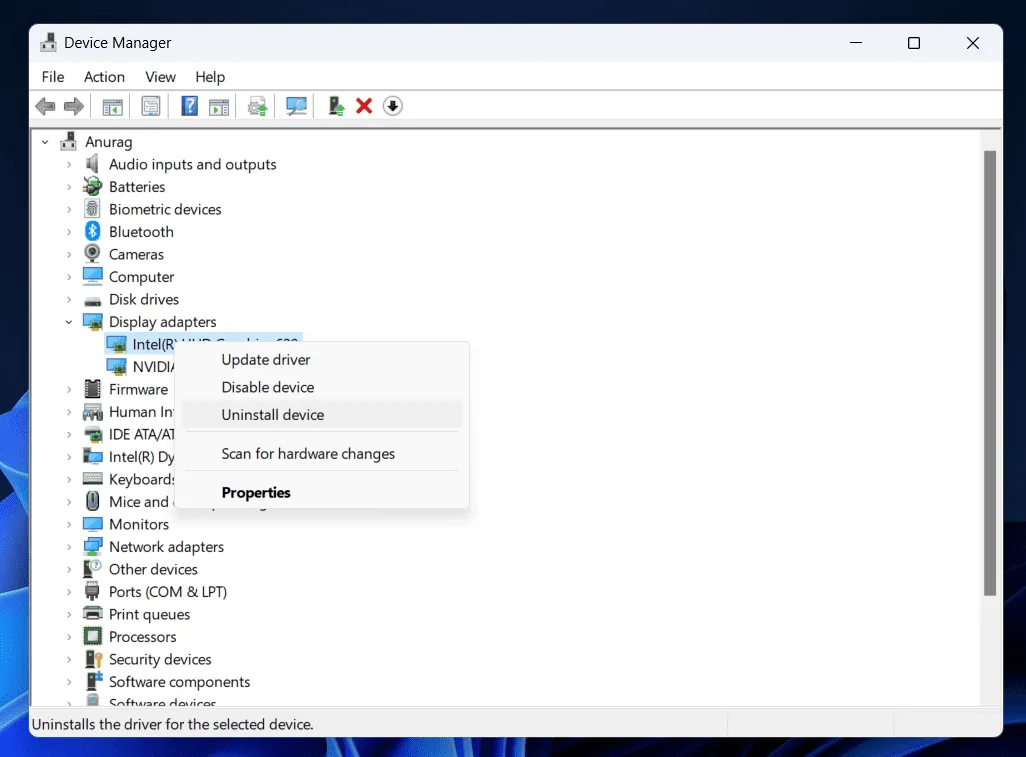
- Tagad noklikšķiniet uz Atinstalēt , lai apstiprinātu grafikas kartes draivera atinstalēšanu.
- Restartējiet datoru, lai datorā atkārtoti instalētu grafikas kartes draiveri.
Ja grafiskās kartes draiveru atkārtota instalēšana nepalīdz, varat atjaunināt grafisko karti. Dodieties uz grafiskās kartes ražotāja vietni ( Nvidia vai AMD ). Šeit meklējiet savas grafikas kartes modeli un lejupielādējiet jaunāko draiveru versiju. Instalējiet draiveri datorā; jums vairs nevajadzētu saskarties ar avārijām ar Fallout 3.
Palaidiet spēli saderības režīmā
Ja saskaraties ar Fallout 3 avārijām, tas var būt sistēmas nesaderības dēļ. Spēles palaišana saderības režīmā, visticamāk, palīdzēs novērst problēmu. Varat palaist spēli saderības režīmā, veicot tālāk norādītās darbības –
- Nospiediet Windows + E, lai datorā atvērtu File Explorer .
- Šeit dodieties uz šo adresi –
- C:\Program Files (x86)\Steam\steamapps\common\Fallout 3
- Šeit ar peles labo pogu noklikšķiniet uz faila Fallout 3.exe un pēc tam noklikšķiniet uz Properties.
- Logā Rekvizīti dodieties uz cilni Saderība .
- Šeit atzīmējiet izvēles rūtiņu Palaist šo programmu saderības režīmā.
- Noklikšķiniet uz nolaižamās izvēlnes un uz Windows XP (3. servisa pakotne).
- Atzīmējiet izvēles rūtiņu Palaist šo programmu kā administratoram.
- Tagad noklikšķiniet uz Lietot un pēc tam uz Labi.
- Palaidiet Fallout 3 savā datorā un pārbaudiet, vai tā darbojas labi.
Atjauniniet Windows
Varat mēģināt atjaunināt Windows uz jaunāko versiju, lai pārbaudītu, vai problēma tiek novērsta. Lai atjauninātu Windows, veiciet tālāk norādītās darbības.
- Datorā atveriet iestatījumus , nospiežot taustiņu kombināciju
Windows + I.- Windows 10 lietotāji kreisajā sānjoslā noklikšķiniet uz Atjaunināšana un drošība un Windows atjaunināšana .
- Windows 11 lietotāji kreisajā sānjoslā noklikšķiniet uz Windows Update .
- Tagad labajā pusē noklikšķiniet uz pogas Pārbaudīt atjauninājumus .
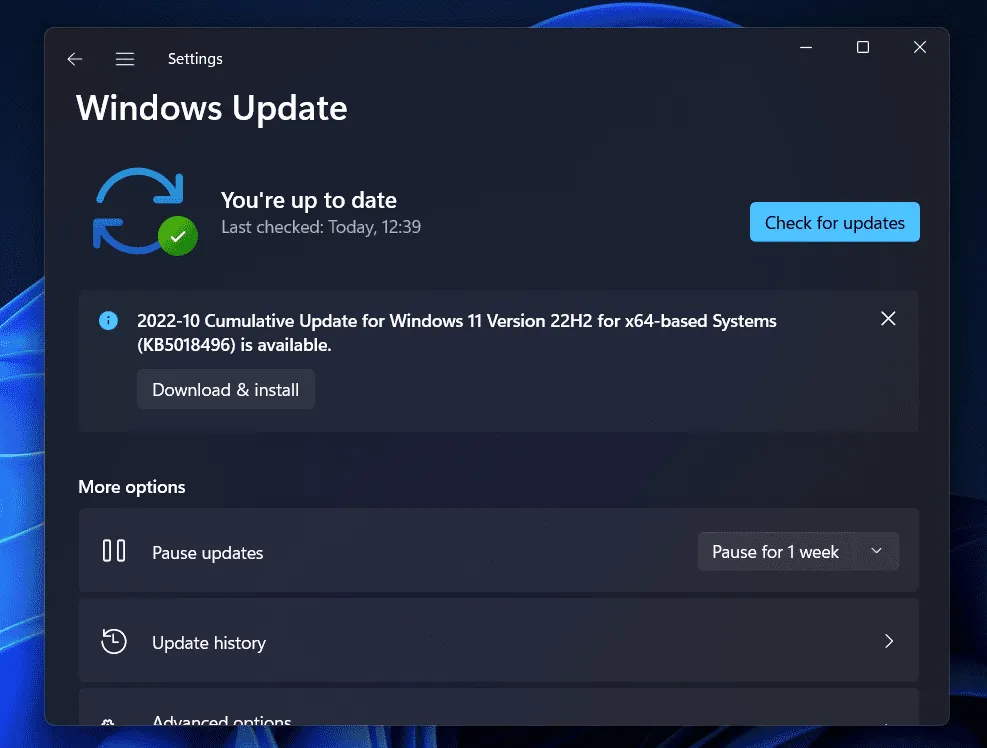
- Lejupielādējiet un instalējiet visus šeit norādītos atjauninājumus.
- Kad atjauninājums ir instalēts, restartējiet datoru.
- Tagad atkārtoti palaidiet spēli un pārbaudiet, vai problēma ir novērsta.
Pārbaudiet spēļu failu integritāti
Problēma var rasties arī bojātu spēļu failu dēļ. Lai atrisinātu problēmu, ieteicams pārbaudīt spēļu failu integritāti. Tādas pašas darbības var atšķirties Steam un Epic Games ; mēs iepazīstināsim jūs ar procedūru abiem.
Tvaiks
Lai pārbaudītu spēļu failu integritāti pakalpojumā Steam, veiciet tālāk norādītās darbības.
- Steam bibliotēkā meklējiet Fallout 3 . Ar peles labo pogu noklikšķiniet uz tā, pēc tam noklikšķiniet uz Rekvizīti un pēc tam uz Vietējie faili.
- Noklikšķiniet uz Pārbaudīt spēļu failu integritāti , lai labotu spēles failus.
- Kad tas ir izdarīts, atsāciet spēli.
Episkās spēles
Lai pārbaudītu Epic Games spēļu failu integritāti, veiciet tālāk norādītās darbības.
- Atveriet Epic Games bibliotēku.
- Noklikšķiniet uz trim punktiem blakus Fallout 3 un pēc tam uz Pārvaldīt.
- Tagad noklikšķiniet uz pogas Pārbaudīt , lai pārbaudītu spēles failu integritāti.
- Restartējiet spēli un pārbaudiet, vai problēma ir novērsta.
Pārbaudiet, vai nav bojāti faili
Vēl viens problēmas iemesls var būt bojāti faili. Skenējiet datorā bojātos failus un izlabojiet tos, izmantojot SFC skenēšanu. Lai to izdarītu, veiciet tālāk norādītās darbības –
- Nospiediet Windows taustiņu, lai atvērtu izvēlni Sākt.
- Meklēt CMD. Ar peles labo pogu noklikšķiniet uz komandu uzvednes meklēšanas rezultātos un noklikšķiniet uz Palaist kā administratoram .
- Tagad ierakstiet un izpildiet šādu komandu –
- sfc /scannow
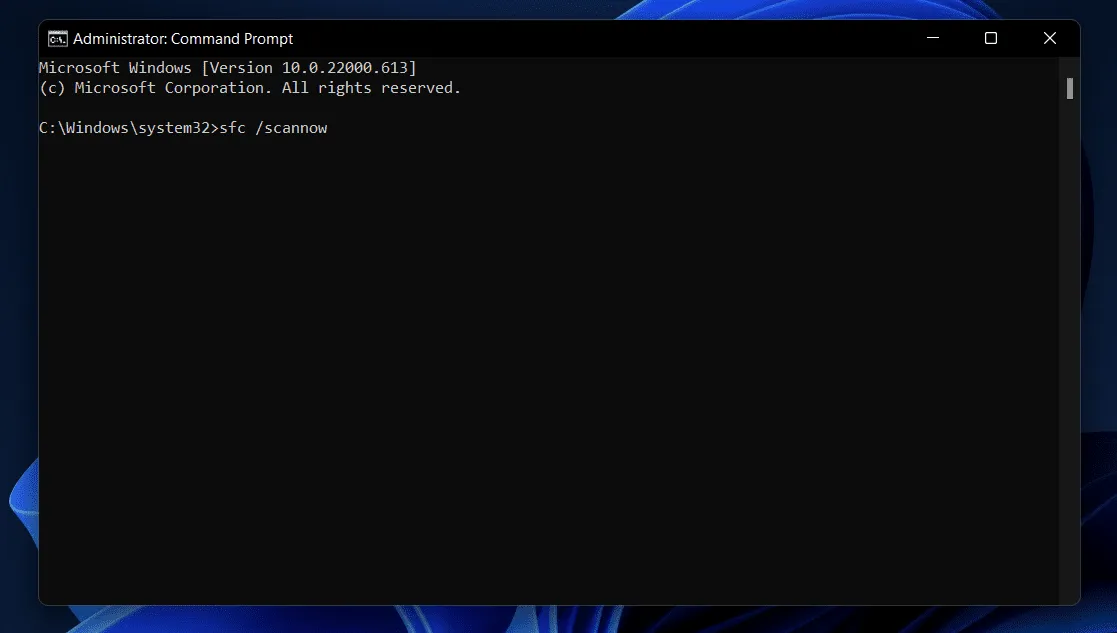
- Pagaidiet, līdz process ir pabeigts, un pēc tam restartējiet datoru.
- Atkārtoti palaidiet spēli, un problēma ir jānovērš.
Nobeiguma vārdi
Šie bija pieci problēmu novēršanas veidi, kā palīdzēt novērst Fallout 3 avārijas problēmas operētājsistēmā Windows 10/11. Veicot iepriekš minētās darbības, jums vajadzētu spēt novērst problēmu, ar kuru esat saskāries.
- Kā novērst Forza Horizon 5 avāriju datorā
- Novērsiet Overwatch 2 avāriju vai sasalšanu datorā, Xbox, PS4, PS5
- Kā salabot Facebook turpina avarēt ierīcē Galaxy S20/S21
- Kā novērst aplādes lietotnes avāriju iPhone tālrunī
- Kā novērst Destiny 2 kļūdas kodu zebiekste
Atbildēt